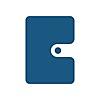WorkFlowy、長く付き合えるモノの条件、Appleイベント
新年度、皆さんはどうお過ごしでしょうか。
Twitter上でも昨年度から変わらず発信している人、新たな環境で大変だと呟く人、もはやそんな呟きすらできぬ程に忙しい人、さまざまな姿が見られます。
私はというと、先月まで毎朝clubhouse配信をしていた たいようさん( @shiningtaiyou )ロスをなんとか乗り越えようと頑張っています。
ICT LABO(あいらぼ)の方に少しずつ顔を出せるようになってきました。
無理のない範囲でこれからも発信していきますね。
WorkFlowyでアイディア管理
アウトライナーの「畳める」は魅力
最近WorkFlowyでアイディア管理をしています。
少し前まではこういった類の管理はもっぱらNotion一択でした。
実はNotionの前はDynalistというアウトライナーアプリで日記を書くほどには私はアウトライン好きです。
アウトライナーの「畳める」はやっぱり魅力的ですね。
必要な時にツリーの表示をオンオフできるのは、情報をマクロとミクロで捉えることができます。

頭の中にあるものを可視化する
頭の中にあるアイディアってのは意外に多くない、というのが今の私の感覚です。
もう少し詳しくいうならば、頭の中で「管理できる」アイディアってのは意外に多くない、という感覚です。
私の場合は、3〜5個程度が限界のようです。
それを超えてしまうと、それぞれのアイディアの解像度が落ちてしまいます。
そんなわけで、上の画像のように管理しています。
「kitchen」で囲まれた範囲が私のアクティブな(Twitterやブログでアウトプットしようとしている)アイディアです。
イメージとしては、今調理しているアイディア、といった具合です。
ひとまずはこんな形で運用していきます。
長く付き合えるものの条件
先日、こんな本を読みました(聞きました)

- 作者:有川 真由美
- 発売日: 2012/11/22
- メディア: Kindle版
聞きました、と言うのは、私は最近KindleunlimitedとiPhoneの読み上げ機能を使って本をSiriさんに読み上げてもらっているのです。
何かインプットしたい。
— えむおーiPad買ったら連絡ください (@Mo24555713) 2021年4月4日
けれど時間がない。
そんな時、以前はKindle本をiPhone使って読み上げていたけれど、まだできるんですかね。自動でページめくってくれるし、読み上げ速度も調整できる。今は本を聞くというコンテンツがあるけれど、以前はこの機能を多用していました。「耳は意外と暇してる」 pic.twitter.com/a8QU0Ioqb6
この機能を使って、通勤中、家事をしている最中に本を聞いています。
聴く、と言うのは何かをしながらでもできるのでとてもおすすめです。
この本の中に、こんな文章がありました。
長く付き合えるモノの条件
1. 愛着がもてる
2. 丈夫で使い勝手が良い
3. 他のモノとの相性が良い
この文章に触れて、改めてApple製品は素晴らしいと思った私です。
iPhone、iPad、Apple Watch、MacBook。
色々なApple製品を持っていますが、そのどれもが愛らしく、使い勝手が良く、他のApple製品との相性が抜群。
この本の内容は「モノをなるべく持たずに生活することで、人生を豊かにしよう」であり、決してApple製品の良さを語っているわけではありません。
しかし上記の文章とApple製品の親和性の高さといったらなんとも言えません。
私にとって、Apple製品は長く付き合える3大要素を全て兼ね揃えた製品なのでしょう。
Appleイベントの告知
#AppleEvent
— えむおーiPad買ったら連絡ください (@Mo24555713) 2021年4月14日
既に世界中で5億回くらいTweetされていると思いますが、例にもれなく私もTweetします
Appleから新イベント告知が出ました。
前回は #AppleEvent でTweetすると「いいね」を押した時に特別なハートがでましたが、今回は特にないようです。
※試しに「いいね」しても良いですよ pic.twitter.com/LoZFSDjF7l
ようやく来ましたね。
例年であれば3月に行われる春のAppleイベントですが、今回は4月。
iPadの部品供給不足やあえて偽リークを流して有名リーカーを騙したなど、さまざまな噂がありますが。
そんなことはどうでも良いくらい私はテンションが上がっています。
一番欲しいのはiPad mini6ですが、今回は発表されないのでしょうね。。。
私の持っているiPadは何年も前のWi-Fiモデル。
miniを購入して、Wi-Fi+Cellularモデルを契約していつでもどこでもネットが使える環境を体験してみたいのです。
ただ、最近はiPadにスマートキーボードフォリオをつけていつでもどこでもネット&キーボード入力ができる環境というのにも憧れています。
iPad miniではキーボードフォリオはつけられませんからね。
悩みは尽きません。
21日のApple新製品発表を楽しみにして過ごすことにします。
フォロワーではなくファンになるということ

最近自分の中で変化があります。
私は昔からブログを読むのが好きでした。
有名なブロガーさんのブログから、一般の方が趣味として書くブログまで、好きなジャンルを幅広く読んでいました。
しかし最近、ブログを読む時間がめっきり減ったのです。
というのも、substackというメールマガジンを読む時間が増えたからなんです。
一言でいうなら「ブログを書く感覚で、メルマガも配信できるサービス」のこと。サブスクリプション形式のニュースレター・プラットフォームなんて言われ方もしていますが、無料でも有料でも使えるサービスです。パーソナルメディア『substack(サブスタック)』とは? アカウントの作り方からはじめるまでをご紹介
今日はこのsubstackを購読するようになって感じたことを書いてみようと思います。
無味無臭のブログ記事
私が好きなブログの記事は、筆者が、好きなものについてその人なりの解釈で書いている記事です。
広く読まれる記事を目的としたありきたりな文章ではなく、その人の人柄や考え方が伝わるような文章が好きなのです。
残念ながら、最近のブログはPVを増やすことだけを目的としたようなものが増えてきました。
Googleなどで検索されることを目的としたブログ記事です。
「○○にオススメの△選!」なんて記事はまさにそうです。
実は、多くの人の目に留まり、クリックされるような記事には一定の共通点があるのです。(タイトルには数字を入れるだとか検索されやすい言葉を入れるなど)
試しに「オススメ アプリ」で検索してみてください。広告収入リンクが貼られた無味無臭の記事が乱立していると思います。
Googleの特性上、検索されないと読まれないわけですから、これは仕方のないことだと思っています。
けれど、どれも似たような記事ばかりになってしまい、読んでいてつまらないんですよね。
メルマガという原点回帰
調べてみると、同じように「最近のブログはつまらん!」という人がいるようです。
テンプレート化したような似た記事ではなく、もっとコアな、マニアックな記事はないのか!
その人独自の視点や本当に感じたことをありのまま書いている記事はないのか!
そんなことを感じて行き着いたのが、先ほど紹介したsubstackというメルマガサービスです。
私が大好きなブロガーさん達がここ最近、こぞってこのsubstackというサービスを使ってメルマガの発行をしています。
メルマガとは、何年も前に流行したサービスです。登録すると、自分のアカウントに新着記事がメールという形で届くようになっています。
このメルマガを、ちょっと書き手と読み手の視点で考えてみます。
書き手からの視点
メルマガは、読んでもらうには読者にまず登録してもらう必要があります。
メールを送るわけですから、Google検索にひっかからないわけですね。
実はこれ、大きなデメリットであり、かつ大きなメリットでもあるのです。
登録してもらうということは、「この人の書いた記事を読みたい」と思ってもらう必要があります。
これってかなりハードルが高いです。だって誰だかわからない人のメールなんて誰も読みたがらないわけですから。
いきなりメルマガから始めるのではなく、何か別の媒体(ブログだったり、音声や動画配信だったり)で自分のことを知ってもらう必要があります。
私が今登録しているsubstackは5つほどありますが、全て元々はブログや音声配信をしている方々です。
広く多くの人に読んでもらうという目的であれば、メルマガは効率の良い方法とは言えません。
しかし、検索されないということは一方で大きなメリットでもあります。
Googleの検索に左右されないような記事が書ける、ということです。
つまり金太郎飴のような量産型のタイトル、アイキャッチ画像などを設定する必要なく、また見出しもなんの縛りもなく記事を書けるのです。
Googleを介さないことで、より「自分らしさ」を表現できる記事が書けるということがメルマガの大きなメリットの一つです。
読み手からの視点
読み手からすると、登録という一手間が必要になります。
この一手間が面倒なため、ほとんどの人はメルマガ登録をしないと思います。
しかし、一度登録すれば記事が更新される度にメールという形で自分の元まで届けてくれます。
しかも、Google検索を必要としていない記事、つまりその人となりが十分伝わるような文章で書かれた記事です。
もともと広く一般的に書かれていない記事(ある程度閉じられたコミュニティに向けた情報発信)なので、かなり具体的な内容にまで言及したものが多いです。
筆者の生活環境の様子や、ホーム画面などプライベートな部分も垣間見れて、読んでいてとても面白いです。
広く浅くではなく狭く深く
このように、ネットに上げる記事とメルマガの記事とでは、その特性の違いから、書かれる文章にも大きな違いが生じてきます。
インターネットに検索されることを目的としていないメルマガの記事は、広く浅いネットの記事とは違い、深い部分まで書かれているのです。
そんなわけで、冒頭の話。
私は最近、ブログを読む時間が減った代わりに、メルマガを読む時間が増えました。
フォロワーではなくファンに
少し話を変えます。
最近は、フォロワーとファンの違いについて考えることが増えました。
例えばTwitter。
みなさんは、インクさん(インク (@firesign_ink) | Twitter)をご存知でしょうか。
この方は、Twitterやブログ、zoomなどでいろんな方とのやりとりを楽しんでいる方です。過去に、私も一緒に遊ばせてもらったことがあります。
この方を見ていて思うのは、「インクさんの周りにはインクさんが好きな人が多い」ということ。
フォロワーではなくファンが多いのですよね。(無論、私もその中の一人です)
ブログとメルマガの違いはまさにこのフォロワーとファンの違いなのだと思います。
多くの人に読まれる記事、フォロワーの多い記事ではなく、
少なくても良いから信頼できるファンの方に読んでもらう記事。
私は、自分が読む記事はフォロワーとしてではなく、ファンとして読みたい。
書き手の人が純粋に楽しみながら、好きなことを好きなだけかく文章。
そんな文章を応援するファンになりたいな、と思っています。
そして、そんな文章がもっともっと世の中に出てくるようになるといいな、と思っています。
ICT LABO(あいらぼ)立ち上げから1ヶ月を振り返る

「GIGAスクール構想を成功させたい」という思いで立ち上げたコミュニティサークル【ICT LABO(あいらぼ)】を立ち上げて1ヶ月が経ちました。
1ヶ月前からは想像もしなかったような人とのつながりの連続でとても濃い1ヶ月間だったと思います。
今日はそんなあいらぼでの活動を私なりの視点で振り返ってみようと思います。
メンバー主導の企画が出てきた
当初から僕ら運営メンバーは「運営チームだけでなく、参加者の方々が主となって企画をするようなコミュニティにしたいね」と話をしてきました。

たいようさん( @shiningtaiyou )が作ってくれた素敵なスライドです。
最近はmeetを使った勉強会やclubhouseでの交流など、色々な企画が出てきました。
とても嬉しく、そして楽しいです。
何度も言うように、私にとってのあいらぼは実験の場であり、公園のような存在です。
私たちが遊具を作ってメンバーさんに遊んでもらうのではなく、メンバーさん達も遊具を作って遊ぶコミュニティ。
実験から得た知見を共有し、現場に還元していく。そんなコミュニティです。
どうぞみなさん、どんどんと思いついたことをやってみて、得られた知見を発信してください。
人と人の交流を見るのが楽しい
そんな企画に参加しながら気がついたのが、私は「メンバーさん同士の交流を見るのが楽しいのだ」ということ。
どうやら私は、自分が話をするのも好きですが、人の話を聞くのも好きなようです。
clubhouseにてあいらぼのクラブ(clubhouseのクラブってなんだかややこしいですよね)を作りました。

すでにメンバーは100人を超えていて、クラブ経由でルームを立ち上げれば誰かしら聞いてくれる状態です。
あいらぼのApple部屋(あいらぼはそれぞれ興味がある分野について、全体とは別のclassroomで交流しています)で、「クラブ経由でclubhouse配信してください!」と投げかけたところ、少しずつメンバーさん主導でルームが立ち上がり始めました。
先日なんとなくclubhouseをひらいたら、あいあいさんとyukiさんが楽しそうに話をしていました。
リアルでもネットでも自分が好きな人同士が話してると嬉しくなりません?伝わりますかね?ニヤニヤしてしまうあの感じです。今日は短かったけれどそんな会話が聞けて満たされました😁アイアイさん@Chonpin_Teacher 、ゆーきさん@YukiiPad1 、お邪魔しました!
— えむおーiPad買ったら連絡ください (@Mo24555713) 2021年3月19日
その日の夜はたんたろうさん( @kyoukatantarou )がホストとなって、meet会をひらいてくれました。
【初めまして #ICTLABO vol.1】
— たんたろう@Googleフォーマー (@kyoukatantarou) 2021年3月19日
3月19日金曜21:00〜
・はじめましての方とお話したい
・ちょっと聞いてほしいGIGAの話がある
・他校のGIGAが気になる
・最近気になるICT活用がある
そんな方々と、今日は「みんなのGIGA年表」を作りながら話しできたらと思ってます😊
常時接続20人以上という大人数で、みんなでわいわいガヤガヤとjamboardを触って楽しめました。
最近はこんな感じで、メンバーさん同士の交流を見て、楽しんだり勉強したりすることが多いです。
あいらぼラジオ毎朝配信を一旦棚上げします
clubhouseの話をもう少し。
ひょんなことをきっかけに、2月から毎朝たいようさん( @shiningtaiyou )と7:05-7:30までGIGAスクール構想を大きなテーマとして、あいらぼラジオと称してclubhouseで話をしています。
思えばたいようさんとはあいらぼ立ち上げの前からこのclubhouseで毎日話をしてきたわけです。
ちょうど二人の通勤のタイミングが合って、二人とも運転をしながら話をしています。
おかげさまで大体30名前後(多い時は60名も!)毎朝聞いてくれているようです。
基本誰でも、自由にスピーカーとして話をしてもらい、みんなでワイワイ楽しんでいます。
さて、そんなあいらぼラジオですが、来週26日(金)を一区切りに、私とたいようさんの二人による毎朝配信を一旦止めようと思っています。
決して二人の仲が悪くなったのではなく(笑)、当初から「毎朝配信は続けるとしても年度内」と決めていたことが理由です。
たいようさんには毎朝付き合っていただき、とても感謝しています。
clubhouseでのつながりも出来て、とても楽しい時間が過ごせています。
毎朝配信はストップしますが、きっと今後も通勤退勤時にはルームを立ち上げると思うので、見かけたらぜひ入ってきてください。
もちろん、メンバーさんはクラブ経由で今後も立ち上げ激推奨です。よろしくお願いします。
さいごに
ここまで読んでくださった方はきっとあいらぼメンバーだけだと思います笑。
もしまだ入られていない方は、私のTwitterアカウント等に連絡ください。
次の1ヶ月は新年度。
新しい環境になる人もいるでしょうし、本格的にGIGAがスタートして忙しくなると思います。
ぜひみなさん、GIGAスタートのドタバタや疑問、成功例を共有し、一緒に楽しみましょう。
「下の方からみんなの力でつくりあげていく」GIGA情報共有コミュニティ【ICT LABO(あいらぼ)】はじめました
【ICT LABO】始めます
— えむおーiPad買ったら連絡ください (@Mo24555713) 2021年2月20日
GIGAを成功させたいという想いを抱いていたところ、たいようさん@shiningtaiyou たんたろうさん@kyoukatantarou にお声がけして頂き、立ち上げました。クローズドな場でのGIGA情報共有コミュニティです。
一緒に学んでいただける方、少しでも興味のある方、連絡ください😊 pic.twitter.com/jcHacAecGL
このたび、GIGAについて(広くはICT全般について)の情報共有コミュニティサークル【ICT LABO(あいらぼ)】を立ち上げました。
かねてよりTwitter上で交流のあったたいようさん( @shiningtaiyo )、たんたろうさん( @kyoukatantarou )と一緒に立ち上げたコミュニティです。
Twitter上でメンバーの募集を呼びかけたところ、立ち上げから2日間で300人近くの方々が参加してくれました。
また、運営チームにともさん、倫理さん、ぴーすさん、てるてるさんも加わってくださり、これから更に活性化していく道筋もついてきました。
今日は、立ち上げメンバーである私が、あいらぼにどんなことを思い、何を期待しているかを書いていこうと思います。
私個人の考えなので、立ち上げに関わったお二人とはやや違うかもしれませんが、そこはご了承ください。
あいらぼに託す思い
これまでの教育施策の失敗
いきなりネガティブな話で申し訳ないのですが、まずはここから話をしていきます。
今回のGIGAスクール構想は、国が予算をつけて全国の学校に導入した教育施策です。
GIGAスクール構想とは、一言で言うと「児童生徒向けの1人1台端末と、高速大容量の通信ネットワークを一体的に整備し、多様な子どもたちを誰一人取り残すことのなく、公正に個別最適化された創造性を育む教育を、全国の学校現場で持続的に実現させる構想」です。GIGAとはGlobal and Innovation Gateway for Allの略。 徹底解説 いまさら聞けないGIGAスクール構想とは?
本来は、2019年から5年かけて行う予定でしたが、コロナの影響で前倒しする形で、今急ピッチで進んでいます。
日本では、これまでもさまざまな施策が導入されてきました。
総合的な学習、詰め込み教育からの脱却、教員免許更新制度、キャリアパスポート、大学入試改革などなど。
いずれも導入時には「日本の教育をよくしていく」という意図があったはずです。
しかし知っての通り、上に挙げたものたちは残念ながら、どれもが導入当初の意図が果たされることなく今に至っているかと思います。
ゆとり教育と揶揄される。キャリアパスポートはポートフォリオとしての機能をほとんど持たず。大学入試改革は抜本的な改革とはなりませんでした。
これらがきちんと機能していない原因の一つが、足し算ばかりで何一つ業務の減っていない現場になんの対策も講じられていないことだというのは言うまでもありません。
しかし私は思うのです。果たして、これらがきちんと機能しなかったのは、上のせいだけなのでしょうか、と。
私たち現場の人間にも何かできることはあったのではないか、と。
下の方からみんなの力で作り上げていく
皆さんは、この文章を目にしたことはありますか?
今我が国の教育はこれまでと違った方向に向かって進んでいる。(中略)一番大切だと思われることは、これまでとかく上の方から決めて与えられていたことを、どこまでもその通りに実行するといった画一的な傾きのあったものが、今度はむしろ下の方からみんなの力で、色々と作り上げていくようになってきたということである。
この文章は昭和22年に出された初の学習指導要領の序文です。
70年ほど立った今読んでも、何か感じるものがあるのではないでしょうか。
私たちはとかく、「国の方針だから」「また勝手に決められた」とグチを言って受け身で仕事をしてしまいます。(少なくとも私はそうです)
「こんなものはじめやがって」
この気持ちが現場にある限り、どんなに素晴らしい施策であっても健全に機能しないことが、ここ数年でよくわかりました。
GIGAも同じなのではないでしょうか。
これまでの施策同様、きっと現場には「こんなもの(タブレットPC)配りやがって」と思っている先生はいるはずです。
そういった声が大きくなっていくと、今回のGIGAスクール構想も必ず失敗します。
今現在、倉庫の奥底に眠っている電子黒板と同じように。埃をかぶったプロジェクターと同じように。
タブレットPCもやがて日の目を見ない日が来るでしょう。
私はそれが嫌なのです。日本の教育を前に進ませたいのです。
GIGAじゃなくとも良いから教育を前進させたいのです。たまたま今回は、私が(比較的)得意な分野の施策が導入されただけです。
上の文句ばかり言って前に進まなかったこれまでの現状を打破し、
そろそろ私たち下の人間(現場のプレーヤー)が主となって、学校教育を変えても良いのではないか。
そんな思いがここ数年、ふつふつと沸き上がっています。
このコミュニティには「日本の教育を下の方からみんなの力でつくりあげていくための原動力にしたい」という私の思いも込められています。
あいらぼで何をするのか
あくまで場の提供
ここ数年のSNSの発展により、人と人とが簡単につながる時代が到来しました。
発信のコストが大きく下げられ、これまで受信するだけだった人が、簡単に発信することができる時代になりました。
以前は多くの人に声を届けることが難しかったのです。それが今は簡単にできる時代です。
私はこれを使って、下から日本の教育を発展させていこうと思っています。
多くの人の知識を集め、情報を共有し、そこから得た学びを現場に還元していく。
あいらぼは、そんなことができる場所にしたいと思っています。
しかし、あくまで場の提供のみです。
一端の教師である私たちは、全国の先生方に研修するような力は持っていません。
しかし、場の提供ならできます。
場を提供し、そこに参加者がそれぞれの経験(成功や失敗)や知識を発信していく。
それらの集合知を共有していく場。私のあいらぼの定義はこれです。
どんな場所になるかはプレーヤー次第
開始して数日が経ち、私達立ち上げメンバーではない方々がどんどんとスレッドを立てて、知識や疑問を共有してくれるようになりました。
立ち上げに関わった身として、とても嬉しく思っています。
私にとってのあいらぼは公園です。
「この土地を公園にしました。遊具は皆さんで作ってください。一緒に遊びましょう。」
やや乱暴に聞こえるかもしれませんが、私の中ではこんなイメージです。
集まってくてくれた方達と一緒に考えて、どんな化学変化が起きるのか、どんな場所になるのか、とてもワクワクしています。
もしかしたら発信する人がいなくなり廃れていくかもしれない。あるいは、ここからさらに新しい何かが生まれるかもしれない。
このあいらぼがどんな場所になるのかは、全ては参加している方達次第です。
あいらぼのグランドルールの一つは、全員がフラットな関係であること、です。
私たちが積極的に遊具を作るわけではないと思ってください。一緒に作りましょう。
もう一度。あいらぼはあくまで場の提供であり、このコミュニティがどんな場所になるのかはプレーヤー次第です。
一緒に作っていく
「やってみたい」を実験する場
そろそろ、ちゃんとあいらぼについて紹介しようと思います。
といっても、たいようさんが作ってくれたスライドが素敵すぎるのでこれを紹介するだけです。




ネットコミュニティのノウハウがない私にとって、たいようさん、たんたろうさんのやりとりはとても勉強になりました。(お二人とも本当にありがとうございました)
ルールが必要最低限なところも良かったし(個人的にはあれやってこれやってと言われると尻込みしてしまうので)、プラットフォームがGoogle系ツールだというのも好きな点です。
私はAppleばかり使っているので、Google系ツールには詳しくありません。
自治体にはChromebookが配付されており、いつか勉強しなくてはと思っていました。
あいらぼのプラットフォームはGoogle Classroomなので、それだけでたくさんの学びがありました。(スレッドの見た目、人数の上限などなど)
あいらぼは、私にとって実験の場です。
綺麗に整ったものを見せるのではなく、あれこれ失敗していく場です。
大人数だろうと容赦無く失敗を重ねていくつもりです。
何度も言いますが、あいらぼはあくまで場の提供であり、コンテンツは参加者が作っていく場です。
皆さんの実験の場としても機能していき、そこから何か学びがあると嬉しいです。
過程もコンテンツにする
私の予想では、10人から20人程度の規模からスタートするコミュニティになると思っていました。
まずは少人数で情報を共有していければ、と。
ところが、Twitterで参加の呼びかけをしたところ、一晩で200人以上の方から反応があったのでとても驚きました。
当日はDMが鳴り止まず、一つ一つ返事をしていったら間に合わない状況でした。まさにうれしい悲鳴です。
予想の10倍近くの反応があったわけですから、色々とトラブルが起こりました。(DMチャットのパンクやコミュニティリンクの導線確保などなど)
お待ちさせてしまった方々、すみませんでした。
そして、やっぱりここでも助けてくれた、たいようさん、たんたろうさん、ありがとうございました。
一度は参加募集の中断もしましたが、翌日には募集を再開することができました。
私は、この過程のドタバタもコンテンツにして一緒に楽しんでいきたいです。
立ち上げ2日後の月曜日は、clubhouse(ラジオ配信アプリ)にて、たいようさんやたんたろうさんと立ち上げ時のドタバタを振り返りました。
(現状iPhone、iPadからでしか聞けないので申し訳ない気持ちもあります)
GIGAを成功させたい
— えむおーiPad買ったら連絡ください (@Mo24555713) 2021年2月21日
そんな思いで始めたGIGA情報共有の場「あいらぼ」
お陰様で沢山の方にご参加していただき嬉しい限りです😊ぜひ皆さんの勤務校でちょこっとずつ実現していただけると嬉しいです。
明日はこのコミュニティ立ち上げ時のドタバタをたいようさんと話します https://t.co/JBEmB3C9Oo
今後はTwitterやclassroomでもドタバタを雑談がてら伝えますので、一緒に参加して少しでも楽しんでもらえると嬉しいです。
GIGAを成功させたいという思いで始めた情報共有コミュニティ【ICT LABO (あいらぼ)】
参加者全員の集合知から学びを得て、それぞれの現場に還元していく場。
全員がフラットな立場で、参加者みんなで一緒に作り上げていくコミュニティ。
立ち上げが無事済んだ今はもう、私はただのイチ参加者です。
誰かが動くのを待つのではなく、少しで良いから発信していく。ちょっとずつ書き込んでいく。
そうやってみんなで作り上げていけたら最高です。
もしこれを読んで興味が湧いたら、私のTwitterアカウントに連絡(DM)をください。招待します。
おわりに
情報共有のニーズが無くなった時。
ICT機器が文具として当たり前になった時。
こんな日が来た時がGIGAが成功したと言える時なのだと思います。
いつかあいらぼがなくなる日が来ることを願っています。
学校の先生はiPadを手に入れたらApple Teacherになろう!

Apple Teacherに認定されました!
皆さんは、Appleから公式に認定される「Apple Teacher」とはご存知ですか?
実は私自身、これまでApple Teacherという存在は知ってはいたものの、特に詳しく調べていませんでした。
しかしTwitterでも身の回りでもiPadを使う先生が増えてきて、ふとなんとなく調べてみたらこれがなかなか面白かったのです。
2週間ほどかけてのんびりコツコツと進めていたら、この度 Apple Teacher に認定されました!
今日は「Apple Teacherってなんだ?」という人に向けて買いていこうと思います。
ご自分でiPadを購入された先生、GIGAスクール構想でiPadが配られた学校の先生がこの記事を読んで、Apple Teacherに挑戦してくれたら嬉しいです。
※この記事は2020年1月に書いたものをリライトしています。
Apple Teacherって何?

Apple Teacherは、指導と学習にApple製品を組み込んでいる教育者のみなさんを支援し、その成果をたたえるための無料のプロフェッショナルラーニングプログラムです。生徒たちとの実習にすぐに役立つ、iPadとMacのスキルを高めることができます。また、新しく学んだことで認証を受けたり、日々の優れた仕事に対して高い評価を受けることもできます。公式HPより
Apple Teacherとは、Apple製品を教育現場で活用することができる、とAppleが認定した人に送られる公式認定バッジです。
Appleといえば、ご存知の通りiPadやiPhone、Macなどの素晴らしい製品があります。
Appleの製品コンセプトには、誰でも直感的に使えるという言葉があります。
「美しく、シンプルで、最高の体験」をモットーに作られたApple製品は、実は教育現場との親和性も高いのです。

直感的に扱える製品は、子ども達の想像力をかき立て、やりたいことをどんどんと実現することができるようになります。
また、Appleは古くから教育にも力を注いでおり、学生や教職員ならば誰でも割引価格で製品を購入することができます。
学生・教職員価格と学生割引 - 教育 - Apple(日本)
そのようなApple製品を教育に活用できると認定された先生方にApple公式のお墨付きをもらえるのがこのApple Teacherなのです。
Apple Teacherのメリットは?
Apple Teacherになると、何か良いことがあるのでしょうか?
結論からいうと、Apple Teacherになるメリットは、特に何もありません。
Appleから何か仕事をお願いされるわけでもありませんし、iPadなどの製品が送られてくるわけでもありません。
Apple Teacherのメリットを強いて言うならば、
- Apple Teacherと名乗って良い
- Apple公式のロゴを使用しても良い
- TwitterアイコンをApple Teacher仕様にできる
くらいなのではないでしょうか。
ちなみに、公式のロゴは厳しい規約があるので注意してください。
(画像の切り貼りや変更など一切認められていません。また、使って良い場所も指定されています。)
Apple Teacherになってよかったことは?

ここまで、Apple Teacherになってもさほどメリットがないことなどをお伝えしましたが、私自身は、実は一つだけ大きなメリットを感じています。
それは、Apple製品の学校での活用例を学ことができたという点です。
私は、学校でiPadを使うようになって、もう何年も経っています。
こんな記事を書いていて、Twitterでも活用例を紹介しているのに、まだまだ知らないことがあるのだと感じました。
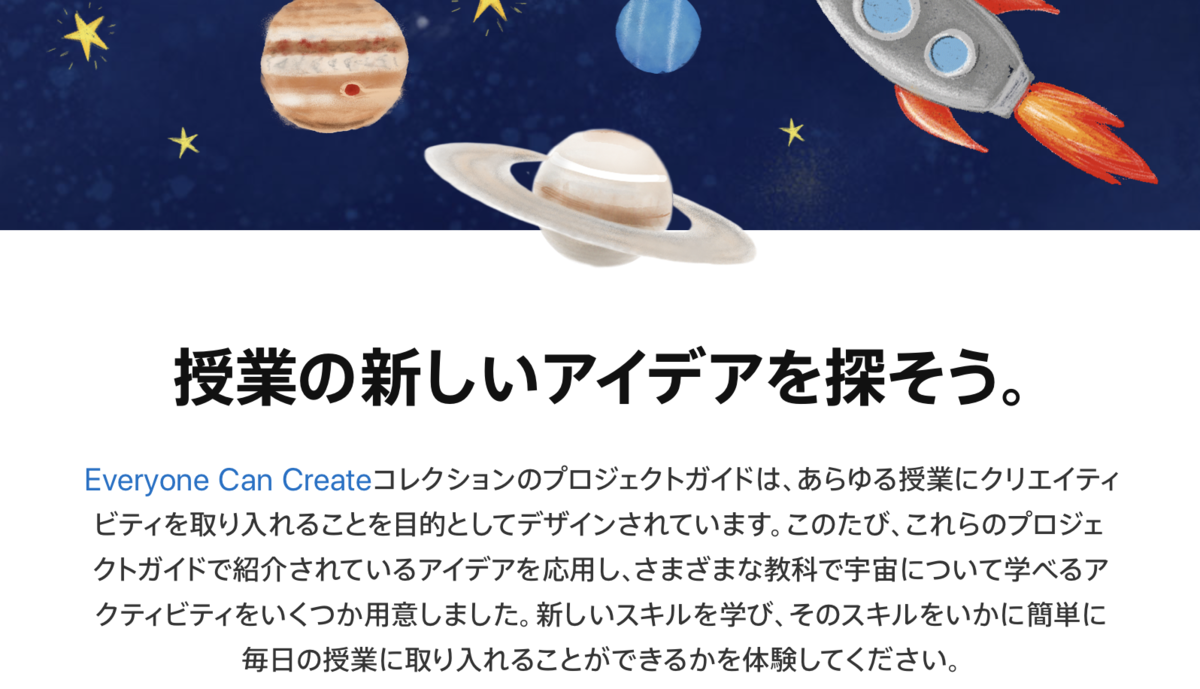
学んでいくうちに「こんなこともできるのか」と新たな発見をしたり、さらにApple製品の魅力を感じたりと、さらにApple製品の可能性を感じることができました。
もしかしたらApple Teacherと認定されることよりも、認定されるまでの学習に大きな意義があるのかもしれません。
Apple Teacherになるには?
Apple製品について詳しく学ことができるApple Teacher。
GIGAスクール構想により、iPadが配布された学校も多いかと思います。
ぜひこの記事を読んだあなたにも、Apple Teacherに挑戦してほしいところです。
Apple Teacherには、いつでもどこでも誰でもなることができます。
アカウント作成時には、所属している自治体や学校名を入力する必要がありますが、学校には一切連絡はいきません。
また、費用は一切かかりません。(これも大事な点ですよね)
認定されるにはiPadやMacについてのクイズに答えていく必要があります。
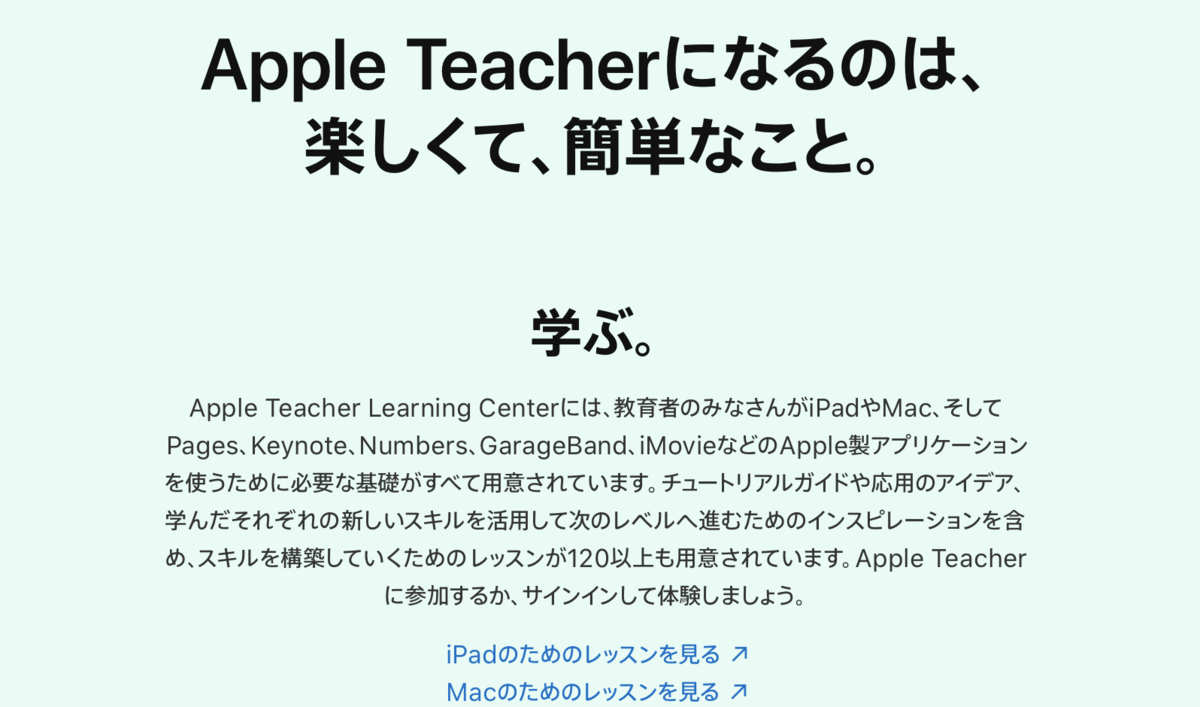
どちらかの製品について、大問が6つずつ用意されています。それぞれの大問に5つの小問があり、4つ以上の正解で合格できます。
クイズには制限時間がありませんし、クイズをしながら調べることもできます。(カンニング用の資料も用意されています)
私の場合は、調べながら答えていくのが楽しかったので、何日もかけて少しずつ回答しました。
さいごに
皆さんもぜひApple Teacherに!
Apple Teacherは、認定されてからもさまざまな情報や資料を見ることができます。
色々と調べていくと、日本でもiPadを本格的に活用している学校があるのだととても刺激を受けます。
冒頭にも書きましたが、ご自分でiPadを買った先生、iPadが配布された学校の先生は、ぜひ学んでみてください。
一緒にワクワクしませんか?
【Twitter】iPadデビューした先生にオススメしたい活用例【4000人】

【拡散希望】
— えむおーiPad買ったら連絡ください (@Mo24555713) 2021年1月10日
聞かせてください
iPadデビューした先生に、皆さんならどんな活用方法をオススメしますか?
仕事でもプライベートでも良いので教えてください
iPad買ってみたものの、何から始めてよいかわからない!
私が初めてiPadを買ったのは今から数年前。
当時は周りに誰も使っている人がいなかったので、学校で活用したいと思って買ってみたものの、何から始めてよいのかわからない状態でした。
ネットで検索しても、学校で使っている例なんてほとんどあるわけでもなく。
AppleのHPや他業種の方の活用例をなんとか活かせないかと試行錯誤の毎日でした。
きっと、私のように「とりあえずiPadを買ってはみたものの、何からやればよいかわからない」という人は少なからずいると思います。
今日はそんな「何してよいかわからない」という方に、フォロワーさんに聞いた活用例を皆さんに紹介しようと思います。
フォロワーさんに聞いた活用例
紙の多い学校ならではのペーパーレス
紙類(教科書やプリント)をスキャンして、ペーパーレス!
— 椎木 (@41_noki) 2021年1月10日
すみません、間違えました(笑)
— Tatsuwaki-art-educator@新しい社会の美術教師 (@arteducator_t_t) 2021年1月10日
PDFリーダーはとても役にたちます。
紙が不要になるだけでなく、そこに書き込みをしたり、シェアしたりするのが簡単になります。
Evernoteと連携してペーパーレスにチャレンジ!ですね。
— マーキー (@markey32) 2021年1月10日
GIGAスクール構想が提唱され、一人一台タブレットの導入が始まりました。
とはいえ、まだまだ学校は紙を使用する文化にあります。
紙の弊害は「あのプリントどこにやった?」という状態になってしまうところだと思います。
そんな紙々との戦いに終止符を打つのがiPadなのではないでしょうか。
iPadを使えば、簡単にペーパーレスを行うことができます。
私も過去にこんな記事を書きました。
GoodNotesでデータ管理
また、紙の処分に役立つアプリとして、GoodNotesも先生には人気ですよね。
まずはGoodNotesですかね!次にGoogleクラスルームです!
— 黒コゲぷー (@ijust0221) 2021年1月10日
goodnotes、いいアプリですね。
— Belocump.com_ForEdu (@BForedu) 2021年1月10日
アナログとデジタルを繋いだ感じが素敵です。とくに
1 紙をスキャンしてペーパーレス
2 お絵描き
3 PDFリーダー
として使っています。
絶対goodnoteです!!
— ベイマックス先生@小学校英語専科 (@teacher_Baymax) 2021年1月10日
1000円ほどするアプリですが、紙の書類をまとめるのが苦手な自分にはピッタリでした!
最近ではApple純正のメモアプリやファイルアプリを組み合わせることで似たようなことができるようになりましたが、GoodNotesはこのアプリ一つでPDFに書き込み、管理できるので楽です。
おすすめの活用例の一つです。
私も職員室の机上に配られたプリントを見ると、すかさずPDFデータにしてGoodNotesに保存しています。
プリントをPDFデータにするには、Adobe Scanがクオリティが高く無料なのでオススメですかね。
iPadの良いところは、デジタルとアナログの融合が簡単にできるということです。
プロジェクターにつないで授業活用
Ac Flip proです。
— てててて (@ytytytyty0987) 2021年1月11日
PDF化したプリントの隠したい部分に付箋を貼れます。
タッチペンで書き込みもできます。
私は今授業の板書は全てこれでプロジェクターで映してやってます。
・教科書を撮影してテレビに映している。(書き込みもしています。)
— Ryusuke (@Ryusuke84808648) 2021年1月11日
・跳び箱の動画を撮影
・黒板を撮影して次の授業で使う。
集まる形の読み聞かせができないので、プロジェクターに絵本を拡大で映し座ったまま聞けるようにしました。
— わん太郎 (@Mr_Dildren) 2021年1月10日
例えタブレットが一人一台配布されていなくとも、効果的に活用できる場面はたくさんあります。
プロジェクターやテレビがあれば、iPadの画面をそのまま写すことができます。
プロジェクターに繋ぐのに必要なケーブルは主に2つです。
- プロジェクターに繋ぐHDMIケーブル
- iPadに繋ぐ変換ケーブル
HDMIにもいくつかありますが、あまり難しいことは考えずにAmazonで検索したものを購入するので良いと思います。

Amazonベーシック ハイスピードHDMIケーブル - 0.9m (タイプAオス - タイプAオス)
- メディア: エレクトロニクス
また、iPadとHDMIを繋ぐ変換ケーブルはiPadの種類によって変わります。
もし不安だという人は、このブログにコメントするか、Twitterアカウントで質問してもらえれば教えます。
2021年現在、ProやAirではないiPadを使っている人は、下の変換ケーブルで繋ぐことができるはずです。

Apple Lightning - Digital AVアダプタ
- 発売日: 2015/04/16
- メディア: Personal Computers
私は、プロジェクターなどの大画面で教科書を映すだけでも十分教育的効果はあると思っています。
児童生徒にとって、40〜50分集中して話を聞き続けるのって大変ですよね。
ちょっとボーッとしているだけで話を聞き逃してしまい、今何をやっているのかがわからなくなるというのもしばしば。
そんなとき、教科書が画面に映っていればいつでも授業に戻ってくることができます。
私たちが想像している以上に、このメリットは大きいと思うのです。
また、もう少し慣れてくると教科書ではなく、Keynote(Appleのパワーポイント)を使って授業することもできるようになります。
Keynoteで、ちょっとしたスライドを。
— Satsuky1995@中学校美術×学級経営 (@KBxl2015) 2021年1月10日
資料をWi-Fi環境でダウンロードしたり、カメラで撮ったりしておき、寝る前にサッと編集したりします。
朝学活でしっかり伝えたいことを箇条書きにするだけでも、ただ話すより伝わります。
ここまでくればiPad活用上級者ですね。
タイマーを使う
プレゼンタイマーですね
— 芳乃なおき (@nao_yoshino) 2021年1月10日
自分で取り組む時間と相談していい時間、終了の時間をベルの回数で知らせることができるので、教師が口を開かなくても生徒が自分たちで動けます
授業中キッチンタイマーを使っている先生はいませんか?
iPadはキッチンタイマーの代わりとして使うこともできます。
しかもiPadであれば、大きな画面で、あるいはプロジェクターに映すなどすることができるのでオススメです。
純正の時計アプリでもタイマー機能はあるので、試しに「この問題を3分でやってみよう」と言って時間をはかってみるのはどうでしょうか。
iPadの画面をクラスの児童生徒に見せる際には、スタンドがあると便利だと思います。
こんな感じのもの(もっと安くても良い)で十分です。
時間を設けるというのは、手軽に教育的効果をあげる手段だと思うのです。
「今から5分、問題解いて」
「これについて、隣の人と3分話し合って」
「30分間テストするよ」
授業にメリハリをつけるためにも、時間を設定する、残り時間を共有する、は有効ですよね。
ノートの代わりとして
とりあえずまず、Apple Pencilを買って、デフォルトアプリのメモ帳ですね。画像として出力することもできますし。
— 橘さん@教育系アカ (@gFEA7smm5l4suKa) 2021年1月12日
この書き心地だけでも買う価値があったと感じます。
研修会にiPadひとつで参加して、アンケートを配られて筆記用具がない、ということがしばしば…
iPadにApple Pencilがあれば、まるで紙のノートのようにメモを取ることができます。
これもデジタルとアナログの融合なので、iPadデビューにはおすすめの活用例です。
とりあえずiPadを持っておけば大丈夫という安心感も、iPadの魅力です。
- 会議や研修にiPadを持っていく
- とりあえずメモする
- いつでも持ち歩いているのでいつでも見返せる
会議や研修で取ったメモってほとんど見返すことがなく処分してしまうのは私だけでしょうか?
iPadでメモを取るようになってからは、ちょっとした隙間時間にメモを見返し、勉強することが増えました。
また、学習指導要領解説をデータとして保存し、メモを書き込んでおく先生も多いようです。
学習指導要領解説については、小学校はこちらから、中学校はこちらからダウンロードすることができます。
ダウンロードしたPDFデータは、先ほど紹介したGoodNotesで管理すると、書き込みもできて検索もできるので便利です。
メモをとるアプリはなんでも良いのですが、純正のメモアプリでも手書きでメモを取ることができるので、最初はそちらから試してみるのも良いかもしれません。
リマインダーでうっかり防止
リマインダーアプリが地味に優秀。
— 汀美梨緒 (@nagisa_mirio) 2021年1月10日
時間で毎日リマインダーかけたり、職場に到着したり離れたりすると通知が来たりと使えるのでうっかり忘れがひどい私には大事な機能です。
あと学校契約が必要ですがロイロノートいいですよ。
朝の連絡で伝え内容を忘れたり、後でこれ買おうと思って買い忘れたり、なんてうっかり屋な人には純正リマインダーがオススメです。
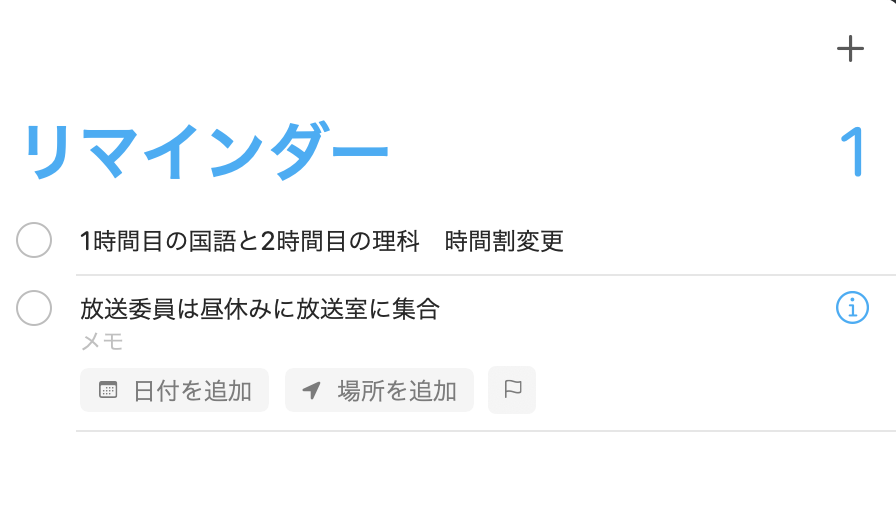
こんな具合にメモしておいて、子どもたちに連絡事項を伝えながらぽちぽちとチェックしておけば伝え忘れもなくなります。
また、リマインダーには写真の貼り付けもできます。
純正リマインダーには画像やスキャンした書類の添付ができます。これの何が良いかって、各行事の要項がこれで処分できるってこと
— えむおーiPad買ったら連絡ください (@Mo24555713) 2020年8月31日
リマインダーに日付指定して書類添付、で当日になったら書類とともに通知してくれます
これで「今日の資料どこやった?」が劇的に減るはず pic.twitter.com/OHK5goNCjv
行事などの要項を貼り付けて、日にち指定しておくと、必要な時にiPadが資料を出してくれるのでとても便利です。
また、私の場合は「やったことリスト」というものを作っておいて、この時期にこれやっておくと便利だよ、という通知も出すようにしています。
何かを始めるときにやることリストを作るのは大事な仕事術ですが、若手の方々は何をやるのかがわからん状態になっていませんか?そんな時、とりあえずやったことをリストにしてみてください。それがそのまま来年のやることリストになりますから。iPadリマインダーなら来年の同じ日に通知してくれます pic.twitter.com/Mp2ihHxHzm
— えむおーiPad買ったら連絡ください (@Mo24555713) 2020年12月6日
工夫次第でなかなか便利な純正アプリです。
動画を活用する
歌唱・音読などの活動中、子どもたちの様子を見とりながら動画撮影。
— 尾形はじめ (@HajimeOgata1972) 2021年1月10日
→再生してみつけたよさの場面で停止。具体的に価値付けし、ほめる。
iPadのカメラを使えば、手軽に動画を撮影することができます。
子どもたちの様子を撮っておいて、後で見返して評価する。
あるいは子どもたちに見せて、気づいたことなどを共有するのも面白いですね。
・教科書を撮影してテレビに映している。(書き込みもしています。)
— Ryusuke (@Ryusuke84808648) 2021年1月11日
・跳び箱の動画を撮影
・黒板を撮影して次の授業で使う。
動画を使っての振り返りは音楽や体育で有効活用することができそうです。
また、カメラでの動画撮影だけでなく、画面も動画として撮影することができます。
画面収録が地味に便利です😊
— たいよう📘図解✖️教員ブロガー📱Google認定教育者 (@shiningtaiyou) 2021年1月11日
私の場合は、NHK for schoolなどを画面収録しておき、教室ではネットを繋がずに動画を見せるなどして活用しています。
ちなみに、画面収録はマナーモードを切ることで音声も収録することができます。
私の一番のおすすめは
ここまで皆さんのリプでいただいたオススメ活用例を紹介してきました。
さて、私の一番オススメするのは・・・
ズバリ「dマガジン」で雑誌を読むことです。
皆さんがきっと意識高い使い方を紹介すると思って、私はあえてプライベートでの活用例を紹介しようと思って準備していたら・・・
惇先生にアンケート開始数分で先に言われてしまいました。
今回は少し真面目に😔
— 魚住惇⌨️『教師のiPad仕事術』著 (@jun3010me) 2021年1月10日
dマガジンでしょ😉
月額400円で雑誌読み放題でバックナンバーも読めるんだから🥰
個人的にはKindle Unlimitedより満足度が高い☺️https://t.co/G6MLvFpdR4 https://t.co/I8zuhnfVVQ
雑誌と思って侮るなかれ、たった一冊分の金額で最新の雑誌が読み放題なのです。
一度騙されたと思って皆さんに試してもらいたいアプリです。
さいごに
いかがだったでしょうか?
紹介したリプ以外にもたくさんの回答をいただきました。本当にありがとうございました。
「iPad買ったけど何からしていいんだ?」という人に、少しでも参考になれば嬉しいです。
もし、使ってみてわからないことなどありましたら、Twitterアカウントの方に気軽にご連絡ください。
では素敵なiPad LIFEを!
【独学大全】学ぶ人に携わる全ての人に読んでもらいたい一冊【レビュー】
実は1ヶ月で10冊前後の本を読む程度の読書好きです。
今年も1年で結構な数の本を読んできました。
さて、今年の終わりに出会ったのが読書猿さんの書いた「独学大全」という本。

独学大全――絶対に「学ぶこと」をあきらめたくない人のための55の技法
- 作者:読書猿
- 発売日: 2020/10/21
- メディア: Kindle版
倉下さんという知的生産やライフハックが好きな人は皆知っている方のブログを読んだことがきっかけです。
今日は新年一発目、自ら学ぼうという意識の高い皆さんに、ぜひ買って人生を豊かにしていただきたい本書を倉下さんのブログを参考にしながら紹介していこうと思います。
本書は枕である
いきなり何を言ってるんだ?と思ったことでしょう。
本の紹介で「この本は枕である」とは失礼な奴だと思ったことでしょう。
それはあなたがまだこの本を手に取ったことがない故の感想です。
ひとたび本書を目にした方ならば私のこの「枕」という表現はしっくりきているはずです。
本書は、850ページを超え厚さは約5cmの超マンモス本。
これだけの厚さがあれば枕としては十分機能を果たすことができるでしょう。
「枕 一般的な高さ」で調べたところ、一般的な男性に適した枕の高さは5〜6cmでした。
つまり本書は枕としても使える、睡眠学習に最も適した本であると言えるでしょう。
ちなみに本の厚みを斜めで測ったところ14cmもありました。
14cmといったら約5.5インチ。
なんとiPhone12 mini(5.4インチ)よりも大きいのです。

恐ろしい子です。
本書は事典である
Amazonで本書を検索すると「人文・思想」というカテゴリーに属しています。
本書を出版しているのはダイヤモンド社。
ダイヤモンド社といえば「もしドラ」などを出版している、人文・ビジネスのカテゴリーでは大御所の出版社です。
私のリサーチが正しければ、ダイヤモンド社は事典を出す出版社ではないはず。
にもかかわらず本書は紛れもなく事典なのです。
ダイヤモンド社の内容紹介では以下のように書かれています。
本書は正体不明、博覧強記の読書家であり、独学の達人である読書猿が書いた「勉強法の百科事典」です。ギリシア哲学から最新の論文まで、あらゆる「知の先人」から学んだ内容を、著者独自の視点で55の技法にまとめました。 本の読み方、挫折の乗り越え方、時間の作り方…勉強はこの1冊でOK!独学者のバイブル誕生。独学大全;ダイヤモンド社
出版社が勉強法の百科事典と書いてしまうのも無理はありません。
まるで国語の辞書のように本書は分厚い。
極め付けは本書の後尾に索引が付いているという点。
850を超えるページ数に索引までついてたらこれはもう事典というしかないでしょう。
どこから読んで良いか迷ったら、索引から必要な場所を探し、その部分だけでも読んでみてください。
きっとそれだけでもこの本の価値が伝わると思います。
本書は小説である
枕だ事典だと揶揄しておきながら次は小説ですかと、そろそろ皆さんも呆れてきた頃でしょう。
しかし、本書は紛れもなく枕であり事典であり小説なのです。
本書は850を超えるページでありながら、一つのテーマ「独学」について書かれています。
独学とは、その字が表している通り、独りで学ぶこと。
学校で誰かに教わるのではなく、セミナーで仲間とともに学ぶのではなく、独りで学ぶという行為が独学。
独学について一貫したテーマで書かれた本書は次の言葉で始まるのです。
無知くん「たのもう!たのもう!」
本書は、学びたいけれど挫折ばかりしてきた物を知りたい若者「無知くん」と、独学に長けた「親父さん」の二人の会話から始まります。
4部を15章に細かく分けて書かれた本文には、独学についてさらに55の技法が書かれています。
当然、本文の中には先程の二人は全く出ておらず、本文はビジネス書などのノウハウ本と同じように書かれています。
にもかかわらず、本書は小説という理由は、各章の初めに書かれた無知くんと親父さんの対話。
章の初めに書かれた二人の対話は、各章の導入として非常に心地よく展開されています。
初めは泣いてばかりだった無知くんも、親父さんとの対話を通じて徐々に独学に目覚めていきます。
一人の主人公の成長が書かれているという点で、本書は小説であるとも言えるでしょう。
850ページなんて読めないという人も、まずはこの二人の対話だけでも読んでみることをオススメします。

本書は学び方の大全である
そろそろきちんとこの独学大全について紹介しますね。
この本は大きく分けて次の4つの章立てで書かれています。
- なぜ学ぶのかに立ち返ろう
- 何を学べばよいかを見つけよう
- どのように学べばよいかを知ろう
- 独学の「土台」を作ろう
これまで様々なビジネス書が出版されてきました。
本書は、それらのビジネス書を全て1冊にまとめたその名の通り大全なのです。
各章について、それぞれ一つずつ書かれた本はこれまでにもあったかもしれませんが、これを一冊にまとめてしまい、しかもそれでいて売れているのだからこの本は恐ろしいのです。
人はなぜ学ぶのか、何を学ぶのか、どのように学ぶのか。
WHYとWHATとHOWをまとめてしまったわけですね。
だからこそ本書は大全であり、これ一冊あれば多くのビジネス書の存在価値が薄れてしまう恐ろしい本なのです。
本書は読書法の大全である
本書は、独学について55の技法が紹介されています。
55の中で最も多く書かれているのが、読書についての技法です。
本書の「第12章 読む」には、13の読書術が書かれています。以下、ざっと列挙してみます。
- 転読
- 掬読
- 問読
- 限読
- 黙読
- 音読
- 指読
- 刻読
- 段落要約
- 筆写
- 注釈
- 鈴木式6分割ノート
- レーニンノート
我々の多くは読み方を誰かに習ったりしない。(中略)「最初から順番に」という思い込みを脱するだけでも、読書はずっと楽で楽しいものになる。
全くもってその通りです。
恥ずかしながら私は、つい数年前まで本は目次から始まって、最初から最後まで読み進めていくものと思い込んでいました。
しかし本を読むことの目的を「そこに書かれた知識を得て、人生を豊かにすること」と捉えれば、必ずしも最初から最後まで読む必要はないのです。
知りたいことを思い浮かび、その答えを探すために読書をする。
目次を読んで、気になる部分だけをつまんで読む。
これだって立派な本の読み方なはずです。
私たち教師は、子供達に一体何種類の本の読み方を伝えられているでしょうか。
本書は教師のための大全である
これまで読んだビジネス書を一冊にまとめたのが本書、独学大全。
そういった意味ではこの本との出会いは、私にとって学び方を知るための読書の終わりを告げたといっても過言ではありません。
しかしそれは学びの海に解き離れた、つまり独学の始まりとも言えるでしょう。
私たち教師は実は誰もが独学者なのです。
子供達の成長のため、日本の未来のために絶えず研究と修養が義務付けられた職業が教師です。
答えのない教育に携わる私たちは、常に独学し続けていかなければいけません。
この独学大全は、そんな私たちにとって最も必要な一冊ということもできそうです。
私はこの本を羅針盤のように、学ぶことに困った時に立ち戻ってこようと思います。
さいごに
独学大全は、読書猿さんというブログをやっている方ならば誰もが知っている人物とダイヤモンド社という大手ビジネス出版社がタッグを組んだ一冊
私の好きなライフハック界隈の方達がこぞってみなさん絶賛されていたので気になって読んでみましたが、非常に満足のいく一冊でした。
3000円と一冊の値段で考えればなかなか高いと感じていましたが、本何冊分もの価値があると感じました。
気になっているところだけ、コラムだけ、と思って読み始めましたが、気がつけば何周も読んでいました。
子供達に紹介したい学習方法もたくさん書かれています。
ぜひ書店で手に取って、その厚さに驚愕してみてください。
家に一冊置いておきたい本に出会えました。
【600人回答あり】学校の先生が買う初めてのiPad。オススメはこれだ!【Twitterアンケート】

iPad使ってみたいんだけど、どれ買えば良いの?
そんな声がちらほらと聞こえるようになりました。
iPadは今(2020)現在、
- iPad
- iPad Air
- iPad Pro(11インチと12.9インチ)
- iPad mini
と、大きく分けて5つの種類があります。
iPadを買おうと思って、調べれば調べるほど、サイズの違いだったり性能の違いだったりしてわからなくなってきた…というのはよくある話。
そこで、今日は学校の先生が初めて買うiPadとしては何がよいのかについて買いていこうと思います。
iPadを買いたいけど何を買えばよいのかわからん!な人
皆さんの意見は?
私の結論の前に、まずは一般的な考えをご紹介します。
Twitterで、皆さんにアンケートをとってみました。1週間で600人を超える方から回答をいただくことができました。(協力してくださった方、拡散してくださった方、本当にありがとうございました!)
もしこの冬休みにiPadデビューを考えている先生がいたら、皆さんは何をすすめますか?
— えむおーiPad買ったら連絡ください (@Mo24555713) 2020年12月21日
よければ皆さんの意見をお聞かせください😊その他やご意見はリプ欄で教えてください
また、もし拡散していただけると泣いて喜びます😂
皆さんの意見を見てみると、人気なのは2020年モデルのiPad Airのようです。
確かに今期のiPad Airは化け物でしたからね。
これまでのProだけに許されていたホームボタンなしのデザインや、Apple pencil第二世代などに対応し、さらに超超超高性能チップを搭載するなどしましたからね。
それでいてiPad Proよりも安い。今年Proを買った人はハンカチを噛みながら涙を堪えていることでしょう。
納得の意見でした。
意外だったのは12.9インチがminiよりも多かった点です。
音楽関係の方は、楽譜を扱う上でやはり大きな画面の方が良いという人はいるようです。
また、中にはiPad mini2台持ちで3台目が欲しいですという方もいました。流石に笑いました。笑
この方はApple pencilを使ってみたいので3台目を検討しているとのことでしたが、ぜひこの方がどんな活用するかを見てみたいですね。
みなさん楽しいやりとりをありがとうございました。
私の結論
では私の結論です。
私のオススメは一番安いiPad(Wi-Fiモデル)です。
合わせて、必ずApple Pencilも購入してください。
あくまで、一般的には上記にかいたものだということを念頭に入れながら、読み進めていただければと思っています。
私がオススメするのは、もっとも安価でもっとも性能の低いモデルです。
価格は3万円台からとなっており、教職員なら公式HPで安く買うことができます。
おいおい、一番安いiPadでちゃんと仕事に使えるの?
という不安の声が聞こえてきました。
大丈夫です。以下に私がもっとも安いiPadの購入をオススメする理由を書いていきます。
理由①Proだけしか使えない機能はない
これを言うとちょっと驚かれるのですが、実はiPadでもiPad AirでもiPad Proでもできることは全く同じなのです。
最初に話をしたiPadのモデル
- iPad
- iPad Air
- iPad Pro(11インチと12.9インチ)
- iPad mini
は、上から下に行くにつれて価格は2〜3万円ほど高くなっていきます。(miniはiPad Airと同程度の価格帯です)
そして、上から下に行くにつれて変わるのはどれもできることは同じで、快適度が変わる点くらいです。
この辺りを動画で説明されているものもあるので紹介しますね。
iPadがあれば文章作成、ノート代わり、教科書をうつす…など驚くほど色々なことができます。
ブログ運営、動画撮影や編集までProではなくただのiPadで行うことができます。
違いは作業スピードくらいでしょう。そもそも今売っているiPadは、数年前のiPad Proよりも性能は良いのです。
私が今使っているモデルは、今のiPadよりも低い性能です。しかし、これ一台であらゆる仕事(動画編集までも)行っています。
私個人の意見としては、学校の先生はAirでもProでもなくただのiPadで十分だと思っています。
理由②iPadはApple Pencilがあってこそ力を発揮する
私が最も安いiPadをすすめるのは、安価なiPadでもAirでもProでもできることは変わらないからです。
加えて、購入検討者に必ず伝えていることがあります。
それは、iPadとセットで必ずApple Pencilを買って欲しいということです。
iPhoneやMacBookにはなく、iPadだけに与えられたのがApple Pencilです。
Apple社創始者のスティーブ・ジョブズ氏が「スタイラスペン1なんかいらない」と言ったのは有名な話ですが、今やiPadにApple Pencilは欠かせませんからね。
Apple PencilがあればiPadでできることが一気にググッと増えます。
取り込んだ資料にメモを書いたり、デジタル教科書を映しながらマーカーで線を引いたり、ノート代わりとして使ってみたり。
Apple Pencilの価格は1万円以上と決して安くはないアイテムですが、描き心地や動作の安定性を考えるとこれ以上の商品はありません。
Apple Pencilを買う前に色々なスタイラスペンを使ってみましたが、どれもApple Pencilに遠く及びませんでした。(素直に最初からApple Pencilにすればよかった…)
iPadを買うのではあれば、Apple Pencilも同時に購入することを強くオススメします。
ちなみに、Apple Pencilには第一世代と第二世代があり、第二世代は細かな点(充電方法など)がアップデートされています。
2020年現在、iPad AirやiPad Proでは第二世代を使うことができますが、iPadやiPad miniで使えるApple Pencilは第一世代です。購入の際は注意してください。
Apple Pencilを購入 - 教育 - Apple(日本)
理由③安いモデルで浮いたお金でアプリを充実させるべき
ここまでで、iPadでもAirでもProでもできることは同じということが何となく伝わったと思います。
最後のアドバイスです。
iPadは、アプリをいかに使いこなすかで、性能が変わります。
私の周りでもようやく少しずつ、アプリにお金をかける人が増えてきました。
もちろん、純正アプリでもできることはたくさんありますけどね。
アプリにお金をかける人が徐々に増えてきたとはいえ、コンビニでは平気で500円は使うのに、アプリに120円使うのはまだ悔しいわけです。
いろんなアプリが無料で使えているからこそ、お金を払うのは何だかもったいないという気がしてしまうのですよね。
しかし、アプリ開発者もどこかで収入を得なければいけないわけです。
無料アプリの多くは、機能を制限したり広告を挿入したりします。
私は、高いお金を払ってiPadの性能を上げるよりも、これらアプリを有料にして広告なしにした方が快適になると思っています。
有料アプリの多くは優良です。(笑うところですよ
iPadを使っている先生の多くがオススメするGoodNotes5は1000円ほどするアプリです。
一番安いiPadを買って、浮いたお金でさまざまなアプリを購入する。
アプリを使いこなしてこそのiPadだからオススメする購入方法です。
さいごに
まずは一番安いやつ買ってみて!それとApple Pencilも!
おそらく数年後にはもっと良いモデルが出ると思います。
しかし安心してください。Apple製品は、全てのモデルが最新OSに対応してくれます。
もちろんカメラ性能や処理性能などは最新のものの方が良いのでしょうが、何度も言うようにできることは同じです。
数年前はチップが悪い、動作が遅かったiPadも、今では仕事で使うにも十分満足のいく性能となっています。
まずは入門機としてiPadを買い、アプリやApple Pencil、周辺機器を揃えて使いこなす。
そうして使いこなしていくうちに現状のiPadに満足ができなくなったら、その時はiPad卒業のタイミングなのです。
さあ、ともにiPadユーザーとなって一緒に楽しみましょう!
iPadを買った人はこちらの記事もどうぞ!
-
Apple Pencilなどのタブレット用のペンのこと ↩
【Twitter】先生にオススメのiPadアプリはなんですか?【3500人に聞きました】

皆さんが考える、先生におすすめのiPadアプリはなんですか?
— えむおーiPad買ったら連絡ください (@Mo24555713) 2020年12月23日
数年前はiPadを学校内で持ち歩いていると不思議そうな目で見られることが多かったのですが、GIGAスクール構想も相まって、今では多くの先生方がiPadを持ち歩くようになりました。
先生のiPad活用を広めたくてこのブログやTwitterを始めた私ですが、この光景にとてもうれしく感じています。
また、最近では教師のiPad活用術について同じようにブログやTwitterで発信されている方も増えてきました。
もう何年も学校でiPadを使ってきた私ですが、「こんな使い方があるんだ!」とまだまだ新たな発見があり、とても楽しく見ています。
おかげさまでTwitterアカウントをフォローしてくださる方も増えてきて、今では3500人以上の方と繋がることができました。ありがとうございます。
この度、ふと思い立って、皆さんにおすすめアプリを紹介してもらおうと思い、冒頭のTweetをしてみました。
普段は私から一方的にアプリ紹介などしていますが、皆さんはどんなアプリを使っているのだろうと勇気を出して質問してみました。
思いの外たくさんの反応があって嬉しかったです。皆さんありがとうございました。
今日は、その中のいくつかを
GoodNotes5
GoodNotes5
— Yuki@ (@YukiiPad1) 2020年12月23日
Evernote
Adobe Scan
Affinity
Procreate
Documents
MyScript Calculator
イルカ暗記シート
TED
Notionが最近気になります🙄
まずはみんな大好きGoodNotesですね。私も4の時から愛用しています。
www.mo-page.com
最後のnotionは最近流行りのクラウドメモアプリですね。
私もYoutubeなどみて勉強しながら使っています。
平岡さん やスワンさんあたりがわかりやすく、また動画の数も多いのでおすすめです。
www.mo-page.com
アプリとは関係ないですが、Yukiさんがおすすめした植松さんのTED動画は先生ならばぜひ一度は見ていただきたい動画です。
これから見てみます!
— Yuki@ (@YukiiPad1) 2020年12月23日
YouTubeもいいですが、TEDアプリもいいですよ!https://t.co/oIfmfQ8acH
これが好きです!
校種関係なく見やすく伝わりやすい!
Planner
plannerです!これで、週案ノートが不要になります!
— もー🏳️🌈 (@rnosumi) 2020年12月23日
週案代わりに使う人が多いのがPlannerですね。
上記のGoodNotesはPDFメモアプリなので、週案の代わりとしてはこちらのアプリの方が良い気もします。
全く関係ないのですが、もーさんのアイコンを見るといつもちょっと笑ってしまいます。
席替えアプリ
good notes
— ノーコン (@naf_ninja400) 2020年12月23日
席替えアプリ
YouTube
bingoアプリ
は頻繁に使いますね
常時持っているので撮りたいとおもったときにすぐに撮れるのは結構役立ちます。
完全に同じでびっくりしました笑
— きよし🇻🇳先生、公認心理師・ベトナム語・英語勉強中 (@kiyoshiTeacher) 2020年12月23日
あと自分はAdobeスキャン入れてます。
席替えって面倒なんですよね。
くじ引いてもらって、男女分けて、目の悪い生徒は前の方にして。
この辺りがアプリになれば良いのにってずっと思っていました。
実はすでにあった。
イラストのゆるさがたまりません。
思わず気づいたらポチっていました。
上記のような目の悪い生徒は前に、のようなルールも作れるようです。
なんといってもこのゆるいイラストが魅力です。
作った方はなんとなく先生のような印象を受けました。
他のアプリも気になります。
Vrew
Vrewとか便利です!
— 黒コゲぷー (@ijust0221) 2020年12月24日
動画作成アプリとしてVrewをお勧めしてくれました。
無料ながらAI字幕もあるようです。
純正のClipsに似ているのでしょうか。違いが気になります。
AC Flash
https://twitter.com/7n2nv/status/1341981209388146688?s=21
スモヤンさんはフラッシュカード作成アプリを紹介してくれました。
どうでも良いけど、私はアヴェンジャーズの中ではキャプテン・アメリカ推しです。
効果音アプリ
効果音アプリ
— わいぬ@小学校教員 (@wainu08) 2020年12月23日
という名前で様々な効果音が出せるものです。
小学校の先生ならではって感じの可愛いアプリですね。
これを使って授業中ピンポーンブッブーなんて鳴らすのでしょうか。
想像しただけでニヤニヤしてしまいます。
BINGO
よく使っているのは
— おがちん (@medakateacher) 2020年12月23日
GoodNotes
Evernote
LuckyDraw
BINGO
あたりです!
自分も勉強中なので学ばせてもらいます✨
意外にビンゴ系アプリは人気のようです。
私は使ったことはありませんが、小学校の先生ならみんな持っていて当たり前のアプリなのでしょうか。
メモ
メモ
— アラーム。教員4年目 (@Ejw6RJw7eBZTUZ5) 2020年12月23日
ごめんなさい。
いきなりちょっと怖い人が来たのかと思って冷たくしました。
二文字の返信だったのでちょっとびびりました。
しかし純正アプリをオススメする人は皆良い人という言葉もありますからね。
やりとりをしてみたらものすごく良い人でしたごめんなさい。
アイコンもヘッダーもスヌーズと書かれていたので、ぜひアラームさんには「アラームと私」というテーマでブログを始めていただきたい。
NHK for School
GoodNotes
— さくさく先生2年目@iPad×PC (@sakueduken) 2020年12月23日
Adobescan
無音カメラ
ひよこ暗算
NHKforSchool
CheckMath
Starwalk2
らへんですかね🤔https://t.co/TcP8jB3NWG
小学校教師のiPad活用のブログをやっているさくさくちゃんです。
Twitterでは他にも、多分男性のいせごんさんやフォースを巧み操るジェダイ先生
どの方の記事も素晴らしい内容なのでぜひ読んでみてください。
\おーっと手が滑ったー!/
pythonista3
pythonista3 https://t.co/Q11nOzx1xb
— 魚住惇⌨️『教師のiPad仕事術』4刷り目 (@jun3010me) 2020年12月23日
もうこれは番外編です。
魚住先生は「教師のiPad仕事術」という本を書かれた高校の先生です。
魚住先生は変態なので(魚住先生、大好きです)、このアプリは試さなくても良いのでは、と思っています。
代わりに魚住先生の著書の宣伝をしましょう。

- 作者:魚住 惇
- 発売日: 2020/05/15
- メディア: Kindle版
この本はiPadに関するアプリ紹介などのただのノウハウ本ではありません。
序盤はタスク管理から始まり、HHKBという最高のキーボードの紹介(このあたりでiPadは関係無くなる)、最後はコーヒー豆の炒り方(iPadが迷子です)という最高の本です。
ただのアプリ紹介だと年月が経つにつれて薄れてしまいますが、この本はiPadを活用するために必要な働き方、ものの考え方が書かれているのでいつ読んでも色褪せない本だと思います。
ぜひご購入を!
最後に
皆さんありがとうございます!
最高に楽しいやりとりでした。
やっぱり好きなことについて誰かと話すのは楽しいですね。
素敵な時間でした。
ここにあったアプリが一つでも参考になれば幸いです!
iPhoneユーザーは皆買うべき!?教師のApple Watch1日活用法

Apple Watch便利です!
この機能がイイ!というよりもどれもまんべんなくイイという感じなんですよね。
以前Apple Watchの魅力をオススメアプリと共に紹介する記事を書きました。
多くの方に読んでいただき、また反響もあり、Apple Watchの魅力が少しでも伝わったようで嬉しく感じました。
Apple Watchの魅力は使ったことのない人にはなかなか伝わりづらいようです。
しかし一度使ってみると「もうこれなしでは生活できない」という人が私の周りでも何人も出てきました。
地味だけど生活を豊かにする、人生を豊かにする製品(デバイス)だと思っています。
さて、今日は私の愛用するApple Watchの1日の使い方の紹介をしていこうと思います。
起床
起床はApple Watchとともに。
朝の目覚ましはApple Watchが行ってくれます。
Apple Watchの目覚ましは音は鳴らさずに振動して行うよう設定することができます。
iPhoneでも同じことができますが、iPhoneだと振動の音が大きくて私の場合は家族まで起こしてしまうのですよね。
また、私はできればベッドにiPhoneを持ち込みたくないとも思っています。
手元の腕時計が震えるだけで割と起きられるので不思議です。もちろん音が鳴るように設定することもできますのでご安心を。
起きると同時に昨晩の睡眠の質の確認
AutoSleepというアプリを使って睡眠の質をチェックしています。
睡眠時間の他に、深い睡眠や睡眠貯金などが見れて便利です。有料のアプリですが、ワンコインに見合う価値はあると思っています。
ただし、今秋のOSアップデートで純正機能として睡眠チェックが行えるようになる予定です。純正アプリ好きな私としてはとても楽しみです。
睡眠の質の方ですが、私は大体2時間半前後深い睡眠がとれます。
大体夜中に息子がぐずっていると深い睡眠が1時間くらい。そんな日はやっぱり日中眠くなります。

画像のように、睡眠時間や深い睡眠だった時間を見ることができます。
朝一番に今日のコンディションを確認し、無理のないよう調整することができます。目に見えない睡眠の質を見えるようにするという意味で重宝しています。
朝
天気と気温を確認
睡眠の質を確認した後は天気と気温の確認をします。

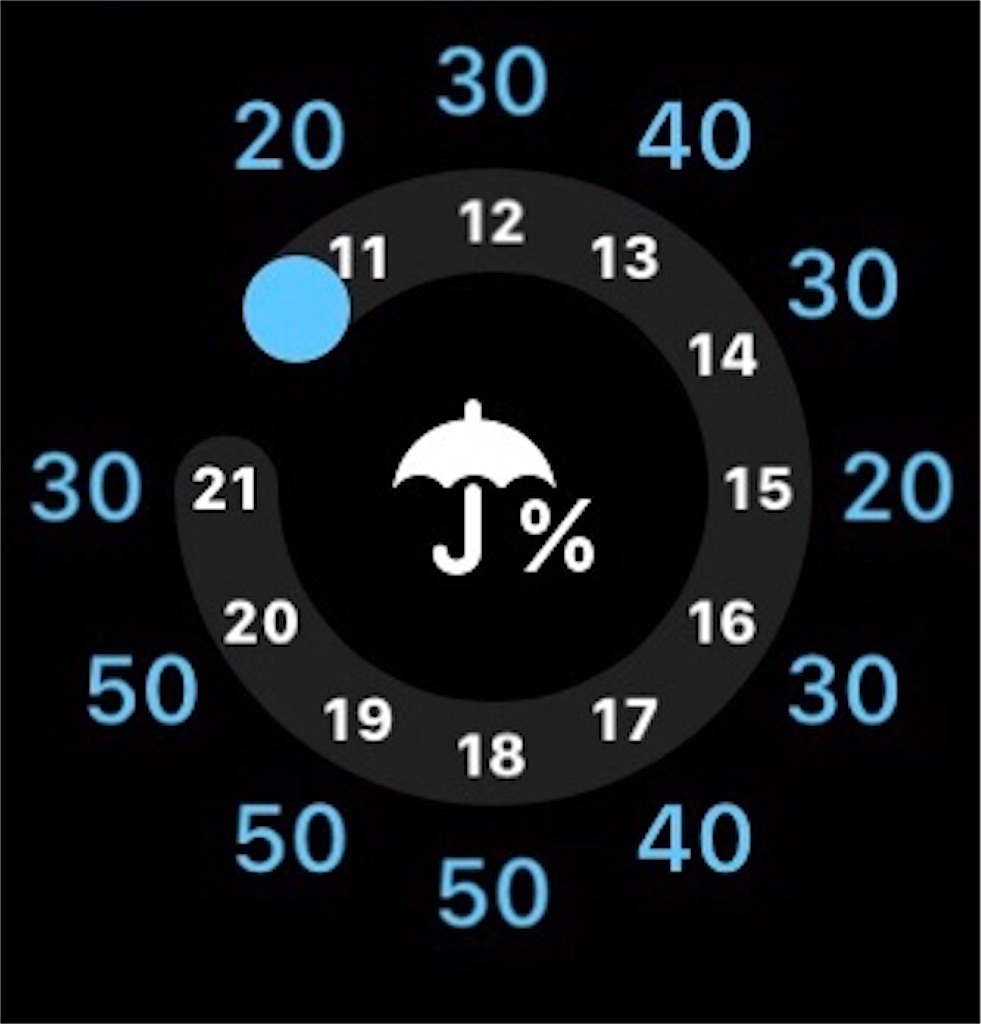
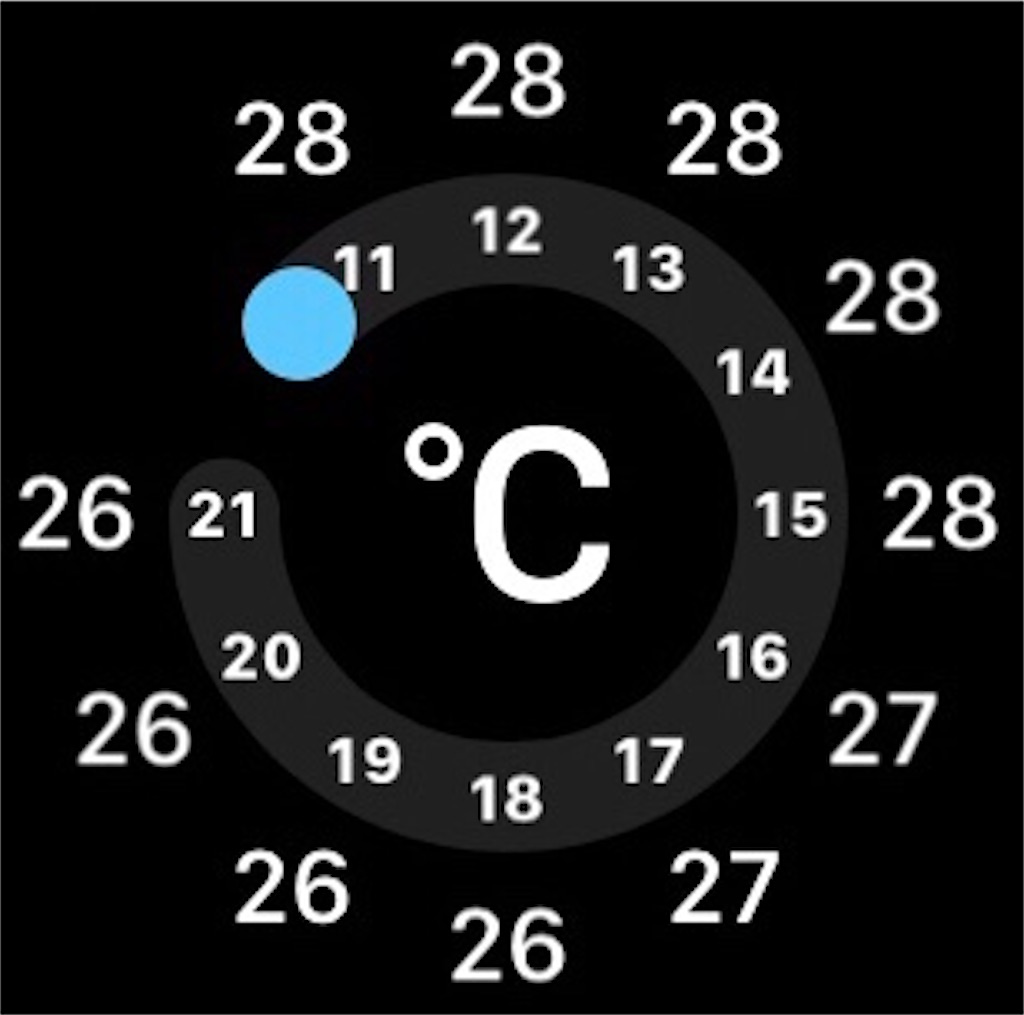
画像のように、おおよその天気や降水確率、気温が確認できます。これも純正機能です。
もう少し具体的に確認したい場合はiPhoneを使って確認しますが、Apple Watchだとワンタップで手元で確認できるので楽です。
昨日の気温と比べて暑いか寒いか判断し、着ていく服を決めます。ここまで、布団を出て数秒で行っています。
また、大きく気温が変化する場合は
- あまり暑くなる場合は水分をよく摂って欲しい
- 前日と比べてグッと気温が下がっているから体調管理に気をつけて
など、生徒に話すようにもしています。
燃えるゴミの日の通知
たすくまを使って通知
忘れてならないのがゴミ出しの確認。今日は何曜日…と考えずともたすくまというアプリが教えてくれます。
必要な時に必要な情報を提示してくれるのがデジタル機器の良さの一つだと思います。
私はなるべく頭をクリアにしたい人間です。
思い出すという行為にコストをかけるのはできれば避けたいのでこれは便利です。たすくまというアプリについての詳しい内容については以下の記事に書いてあります。
タスクシュートという考えから生まれたアプリで、なかなか高価でマニアックなアプリです。
リマインダーの活用も
繰り返し行うことについては最近は純正リマインダーアプリを使っています。
Apple純正のリマインダーもここ数年のアップデートで、できることがかなり増えました。
純正リマインダーアプリでは以下のようなことができます。
- リスト登録をしてやったことをチェックする
- リストの順番を入れ替える
- 画像やURLの添付
- 時間指定をして通知連絡
- 場所指定をして指定場所に近づいたら通知連絡
- 繰り返し行うことをリピート登録する
上記のたすくまを使っていたこともありましたが、最近は純正リマインダーアプリを使うようにしています。
授業中
タイマー活用
授業にメリハリをもたせるために時間の指定をよくします。「今から3分考えて」「5分とるからノートをまとめて」など、授業中細かく時間を管理することで今何をする時間なのかを明確にしたいのです。
そんな時手元でササっと時間を測れるApple Watchは便利です。

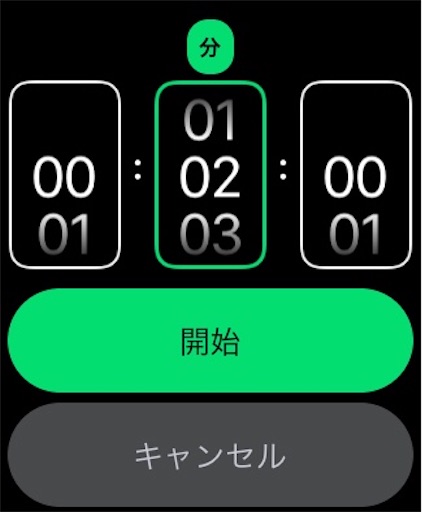
画像のように、時間はワンタップで設定できます。
細かい設定も行うことができます。
デジタルの秒針でチャイムと同時に授業終了
私の持論ですが「時間を守る人は信用できる人」だと思っています。
特に終わりが遅れることに対しては非常にストレスを感じます。きっと同じ考えの人も多いのではないでしょうか。
授業についても同じです。はじめが遅れるのはまだしも、終わりが遅れるのは絶対に避けたいところです。
チャイムがなった瞬間に生徒の集中は切れるので、チャイムが鳴る前に全てのもの(それが例えプリントの回収であっても)を終えるよう心がけています。
Apple Watchのスクリーンには秒針を表示するものがいくつかあります。
授業中は秒針が出るものを使用し、終了はチャイムがなる10秒くらい前に声かけをし、号令とともに終了します。これは割と生徒からも好評のようです。
お昼過ぎ
アクティビティの確認
給食の時間に午前中の運動量を確認します。
私の場合は給食の時間に一度アクティビティリングを確認します。
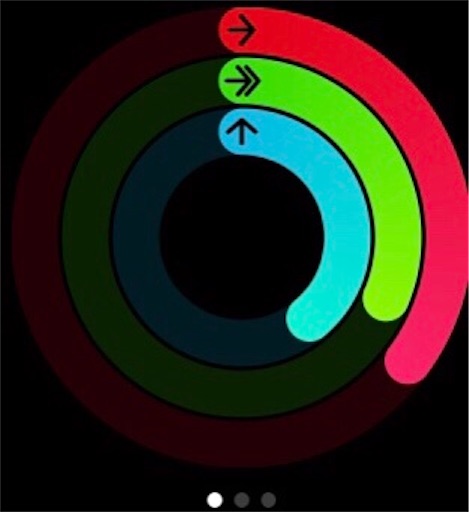
日によって時間割などの変更はありますが、おおよその運動量は不思議とある程度の値におさまります。
毎日同じ時間にこの確認をするだけで、今の疲れ具合やこれからの疲れ具合を予想できます。やはり見えない運動量を見えるようにする機能は、自分の体調をメタ認知することに一役買ってくれます。
深呼吸アプリで深呼吸
午後一番最初にやることは深呼吸です。
午前中動いてお昼に給食を食べると生徒でなくとも眠くなります。作業効率が落ちる午後は意識して深呼吸をするようにします。
1分間に6回(設定によって回数は変えられる)大きく深呼吸をすることで頭に酸素が行き届き、すっきりとした気分になります。
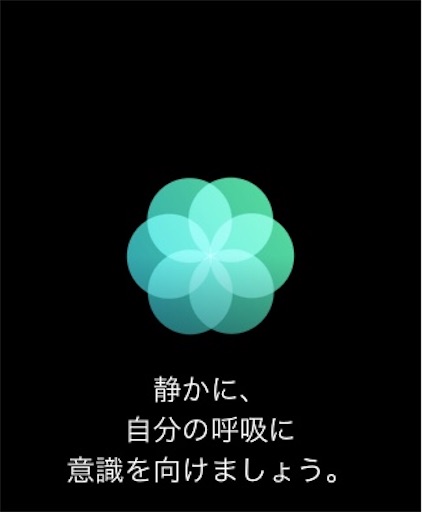
深呼吸アプリでは振動と共に、アニメーションで呼吸のタイミングを教えてくれるのでそれに合わせて呼吸を整えます。
特にマスクをする機会が増えた今年、意識して呼吸をすることは大きな意味があると思っています。
午後の授業
タイマーと秒針をフル活用
午前中と同じくタイマーを使用してメリハリのある授業をし、そして終わりの時間をきちんと守るようにします。
特に午後は生徒の学習効率も格段に下がってしまうので、どうしてもという時には3分程度歩いてもらったり、軽くストレッチをしたりしてもらいます。
放課後
リマインダーで連絡事項の確認
朝同様、帰り学活ではリマインダーで連絡事項の確認をします。
iPadやiPhoneを持たなくとも、手元にある腕時計でリマインダーの確認とチェックができるApple Watchは本当に便利です。
セルラー機能(Apple Watchのみで通信をする機能)がなくとも、リマインダーアプリを使用することができるのでいつでもどこでも確認することができます。
LINEで帰ります連絡をワンタッチ入力
部活動が終わるとそのまま帰ります。職員室に戻ると何かとやることが出てきてしまい、帰る時間が遅くなってしまいますからね。
帰る前には、必ず妻に「これから帰る」と連絡します。夕飯の準備をすると気がつくのですが、帰るタイミングを知らせてくれないと準備する方としては困るのですよね。
使うアプリはLINEです。
Apple WatchのLINEアプリには、定型文のメッセージをワンタップで送る機能があります。
私はいくつかこれにメッセージを登録しているので、LINEが来た時にはApple Watchから定型文で返信しています。毎日送るようなものは定型文が非常に便利なのでオススメです。
帰宅後
充電
帰宅するとApple Watchは外して、充電します。
Apple Watchの充電は、付属するマグネット式のケーブルで行います。パチっと気持ちよくくっついてくれます。
充電時間はおよそ2時間程度です。1日使って、私の場合は大体残バッテリーは40%くらいです。
寝る前
Apple WatchとAirPodsで息子の寝かしつけ
ちょっとした家事をする時や息子を寝かしつける時はApple WatchとAirPodsの連携を活用します。好きなPodcastやYouTube、Spotifyなどで音楽を流しています。
私にしか聞こえていないので家族に迷惑はかからないし、Apple Watchで操作ができるのでiPhoneを手に取る必要もありません。
息子の寝かしつけなどは、思うように寝てくれなくとも耳で気分転換できているのでイライラせずに済みます。
耳は意外と暇しているのです。(この言葉、好きです)
シアターモードとおやすみモードオン
寝るときはシアターモードとおやすみモードをオンにします。
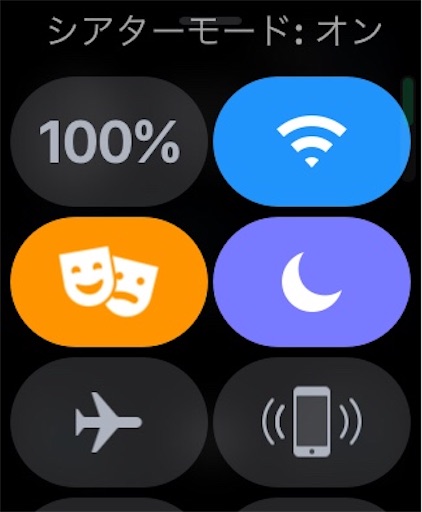
Apple Watchは腕を持ちげると画面が反応します。日中にはありがたいこの機能も、夜暗い時には邪魔になってしまいます。
シアターモードをオンにすることで腕を持ち上げても光らなくなります。これにより、寝返りをうっても光らなくなります。
また、おやすみモードをつけることで通知もこなくなります。安心して眠れるようになります。
Apple Watchなしの生活には戻れない
これ以外にも、Suicaで買い物をしたりメールの確認をしたりと、もはやApple Watchなしの生活には戻れません。
まんまとAppleの思惑にはまっています。
これまで時計は買っても外しちゃう人間でしたが、これはつけずにいられません。それくらいApple Watchには魅力があります。是非購入を検討してみてください。
こちらの記事も!
子供が生まれたらカメラの購入を強くおすすめする4つの理由

皆さんは子どもの写真、撮っていますか?
私は息子が生まれて5ヶ月経ってから思い立ってカメラを購入しました。それまでカメラについては全く知らない超ド素人&超初心者でしたが、いろんなネットの情報をかき集め調べまくっての購入。
安くない買い物でしたが、全く後悔はありません。今日の記事は特に子どもが生まれたorこれから生まれる新米パパさんに読んでほしい記事です。
ちなみに、ここで紹介されているカメラや本を買っても、私には1円も入りませんのであしからず。
笑顔を記録に残すことができる
子どもの成長はびっくりするくらい早いです。
子どもが生まれて初めて気づいたことですが、子どもってあっという間に大きくなっていきます。特に生まれてすぐは毎日顔が違うといっても良いくらい。
私達は「みてね」というアプリで子どもの写真は管理しています。
毎月のように写真を撮って見比べてみると、驚くほど子どもの見せる表情が変化していることに気がつきます。時間があれば夫婦で息子が生まれてからの写真を見ては「この時はこうだったね」などと楽しく会話をしています。
今しか見せない子どもの表情を写真で残したくありませんか?
出かけたい気持ちになれる
デジタル一眼を買ってから、私は休みになると「どこに行って写真を撮ろうか」と考えるようになりました。動物園で動物を見てびっくりしている息子の顔…とか、自然豊かな公園で遊ぶ息子の笑顔…とかなんてものを妄想想像し、家族に旅行に行かないか提案します。
これは、スマホを持っている時には湧かなかった感情でした。スマホでも写真を撮れますが、結局スマホ=写真を撮るための道具ではなかったんですよね。
写真を撮るための道具としてカメラを購入してから出かけた先での撮れる風景を想像することができるようになりました。
結果的にお出かけが増えて思い出も増えます!
暗いところでもキレイに残す
これはちょっと専門的な話になってしまいますが、カメラってのはちょっとでも暗く感じると頑張って明るくしようとできた写真を加工するんですよね。ISOと言うんですが、これがスマホなんかだと写真が粗くなっちゃうんです。(「ノイズがのる」なんて表現します)
特にスマホのカメラを使っていて感じたのですが、スマホだと部屋の中で電気をつけていても結構ノイズがのっちゃうんです。
生後1ヶ月頃、息子が笑った!と思ってスマホのカメラを使って撮ってみたものの、とても粗い写真ができてしまいました。
カメラだと暗いところでもスマホよりも断然キレイに写すことができます。私の場合、部屋での撮影でその差を感じました。
カメラだと部屋での撮影でもキレイですよ!
ズームをしてもキレイに残す
先ほどの部屋での撮影と合わせて、スマホのカメラを使っていて不満に思ったのがズームをした時の画質です。これもやっぱりノイズがのっちゃうんですよね。
これは子どもがしばらく成長してからの話かもしれませんが、動き回るようになるとズームして写真を撮りたくなる場面が出てきます。
スマホだとちょっとしたズームでも画質が悪くなっちゃいますが、カメラではそんなことはありません。カメラではズームをしてもキレイなまま撮影することができます。
子どもの笑顔をアップで撮りたくありませんか!?
カメラは何を買えば良いの?
「カメラは欲しいんだけど、一体何を買えば良いの?」と迷っているそこのあなた!カメラの世界は確かに奥が深いです。
いろんな専門的な知識がある世界ですが、とりあえずど素人の私が調べてみて、押さえておきたいのは次の2点です。
一眼レフカメラとミラーレスカメラの違い
カメラには「一眼レフカメラ」と「ミラーレスカメラ」というものがあります。詳しくはここでは書きませんが、専門家に怒られるのを承知でそれぞれを一言で表すならば「一眼レフカメラは重い」「ミラーレスカメラは軽い」です。
そして、最近の主流はミラーレスです。ミラーレスの画質がだいぶ進化してきており、一眼レフと遜色ないところまできたそうです。最近ではどのメーカーもミラーレスカメラの新商品を売るようになりました。
センサーサイズの違い
家電屋さんでカメラについて聞くとセンサーサイズという言葉を耳にします。簡単にいうと、カメラが光を取り込むセンサーの大きさのことです。
大きく分けて3種類あります。大きい方から、「フルサイズ」「APS−C」「マイクロフォーサーズ」です。サイズの大きいものほど暗い場所でもキレイに、そして背景がボケやすく、カメラのサイズも大きくなりやすく、値段が高くなります。
センサーサイズに関してはこちらの記事を参考にすると良いかと思います。
結論は?
私がオススメするのはミラーレスカメラで、あとはデザインが気に入ったものの購入を強く勧めます。
本当はもっとメーカーだとかレンズだとか色々と検討できますが、迷っているうちに子どもが成長してしまいます。
じっくり調べて撮影のタイミングを逃すよりは、とりあえずデザインで選んで買って詳しくなったら手放すのが良いでしょう。最近のカメラは中古でも高く売れます。
デザイン重視なのは、心がときめく方が使う頻度が増すからです。使いたくなる→カメラの技術が上がる→知識も増えるとなってくれば、初心者から中級者へと進んでいくでしょう。
ちなみに私が買ったのは、Canonのミラーレスカメラ「kiss-M」のダブルレンズキットです。初心者のためのミラーレスカメラと言って良いものです。他のミラーレスが10万超えなのに対して10万を切っています。
お買い得と感じ、発売してすぐに買いました。性能も必要十分、ミラーレス入門機としては文句ない一品ではないでしょうか。見た目も好みです。もし同じものを購入するのであれば、レンズフィルターやフードの購入もオススメします。
私はフィルターを付けずにカバーを外していたらレンズにちょっとした傷を付けてしまい、とてもショックを受けました…。
最後に
カメラを買ってから、ものの見方がちょっとだけ豊かになりました(カッコつけました)。カメラを買う前までは「スマホで十分でしょ」と思っていましたが、あの頃の自分に今すぐにでも買いなさいと説教したいくらいです。カメラが趣味という人も多いのも納得です。楽しい世界ですよ!
もしこの記事を読んで少しでもカメラについて興味が湧いて購入し、良かったと感じてもらえたらとても嬉しいです。
皆さんも可愛いお子さんの顔を撮ってニヤニヤしませんか?
カメラについてもう少し詳しく勉強したい人はこちらの本がオススメです。
ここのサイトもオススメです。こちらは無料で見れますよ!